女兒最近剛升國中,一開學總是有一堆拉拉雜雜的東西要買。有一天,我在琳瑯滿目的繳費單項目中發現有一項「大家說英語」的購買選項。問了女兒後才知道這是英語老師拿來做課堂的補充教材,希望每個同學都可以購買,讓自己的學習素材更多元。對於老師的用心我真的很感謝,不過我也想到「在國中生的英語學習上,是不是還有一些資源可以讓老師、學生作為補充教材的呢?」
其實是有的,而且還有很多。從分類上來說,可以分為「單向學習」與「雙向互動」(人機),或者是分為「電子書」、「資料庫」、「線上網站」。既然小孩用的是「大家說英語」雜誌,那我就先從電子書的部份來談談可以提供給國中生(其實國小也有啦!但是我的小孩不在這個學習階段,所以不在討論範圍)的閱讀資源。
其實各縣市圖書館或多或少都有電子書的服務,所以你可以去你們縣市的圖書館找看看有沒有電子雜誌可以借,如果沒有,或是資源不夠充足的話,那你可以跟我一樣線上申辦北市圖的借書證,就可以使用北市圖的電子書資源。而且北市圖的電子資源很多為了怕大家剛入們就被滿坑滿谷的電子書資源淹沒了,所以這一次的電子書介紹我只介紹Hyread凌網的電子書,只要會使用一家的電子書,其他家電子書供應商的應用也是大同小異。
接著我用我的平板來做示範,首先開啟北市圖凌網電子書的界面,接著先點選一下電子書中的「語言學習」類別,大概有3千多本書,不過因為沒有特別做分類,所以可能要稍微篩選一下。
看完電子書我們來看一下雜誌類的「語言學習」類別,也有1000多本雜誌喔!
幾乎市面上常見的語言學習雜誌都可以看得到
如果要找尋特定雜誌可以用搜尋的方式,例如我要找我女兒需要用的「大家說英語」
可以看到期別非常完整,而且我認為英語雜誌也不較不會有過期的狀況出現,所以即便借不到當期雜誌,也可以先預約後看看之前的期別。更何況,除了「大家說英語」之外,多的是英語學習的雜誌啊!
另外現在的電子書早已非「吳下阿蒙」,在文件內加入聲音及影片檔輕而易舉。相對的,當你訂閱紙本雜誌時,如果你要播光碟,還得找台CD播放機器吧!那....誰比較便利呢。
OK!寫完囉!我寫這些東西沒有要取代既有雜誌的意思。而是想說,學習總會有很多條途徑可以走,學習資源當然也可以更多樣。如果紙本的資源沒有辦法滿足你的需求(光是搜尋就很難吧!)或是你覺得願意來試試廣大的網路資源,那麼,歡迎你加入公圖資源應用的行列囉!
PS.公圖申請及其他相關應用教學可以參考微學習網站,跟著做,一定可以做出來喔!




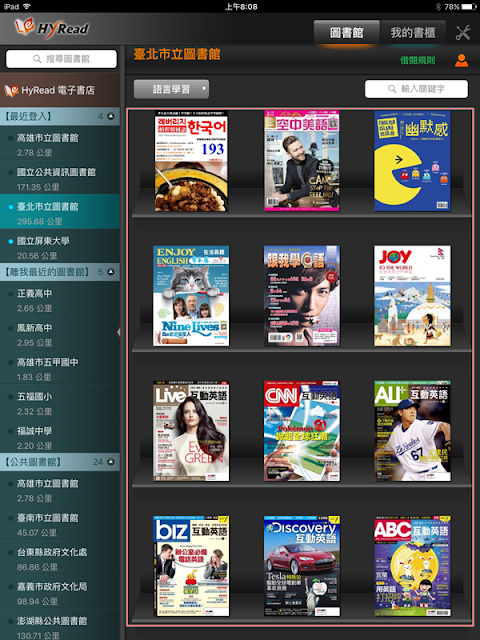



留言
張貼留言